Cómo configurar el escritorio remoto a través de Internet en Windows 10
- Categoría: Funcionalidad Y Soporte De Windows 10
Más personas trabajan de forma remota día tras día a medida que la pandemia mundial actual está aumentando nuevamente. Para eso, necesitan acceder a sus computadoras y dispositivos en sus oficinas desde la comodidad de su hogar.
En lugar de utilizar herramientas y aplicaciones de terceros para acceder de forma remota a sus máquinas, como TeamViewer o Escritorio remoto de Chrome, puede acceder a sus computadoras directamente usando el Escritorio remoto de Microsoft solicitud.
Microsoft Remote Desktop es una excelente aplicación gratuita que se adapta mejor a Windows 10 usuarios a través de los cuales pueden conectarse a otros dispositivos de forma remota. La aplicación se puede descargar e instalar a través de Microsoft Store. Sin embargo, la aplicación es solo un peón en todo el proceso. Hacer una conexión exitosa entre dispositivos a través de Internet requiere configuraciones adicionales, que se tratan en este artículo. 
Configurar Escritorio remoto a través de Internet Windows 10
Permítanos mostrarle cómo puede acceder a una PC con Windows 10 usando Escritorio remoto. Sumario rápido esconder 1 Evite que su PC entre en modo de suspensión 2 Habilitar / permitir la conexión remota en una PC con Windows 10 2.1 Habilite la conexión de escritorio remoto a través del Panel de control 2.2 Habilite la conexión de escritorio remoto a través de la aplicación Configuración 3 Establecer una dirección IP estática 3.1 Verifique su dirección IP local actual 3.2 Configurar la dirección IP estática 4 Determinar la dirección IP pública 5 Configurar DDNS en el enrutador 6 Configurar el reenvío de puertos en el enrutador 7 Instalar y configurar Microsoft Remote Desktop en la PC de origen 8 Palabras de cierre
El proceso que estamos a punto de discutir debe realizarse en el mismo orden. Estos son los aspectos más destacados del proceso:
- PC de destino:
- Evite que su PC entre en modo de suspensión
- Habilitar / permitir la conexión remota
- Establecer una dirección IP estática
- Enrutador de destino:
- Determine su dirección IP pública
- Configurar DDNS (en caso de una dirección IP pública dinámica)
- Configurar el reenvío de puertos
- PC de origen:
- Instalar y configurar Microsoft Remote Desktop
Continúe leyendo la guía paso a paso para realizar todas estas tareas.
Evite que su PC entre en modo de suspensión
Cuando una computadora ingresa al modo de suspensión, ya no responde a las llamadas de red. Es decir, si una computadora está en modo de suspensión y está intentando acceder a ella de forma remota, será un intento fallido. Por lo tanto, debe configurarse de manera que no ingrese al modo de suspensión. Aquí hay 4 formas en que puede evitar que suceda.
Habilitar / permitir la conexión remota en una PC con Windows 10
los Bloques de firewall de Windows 10 cualquier conexión remota por defecto. Debe habilitarse y permitirse a través del firewall para una conexión exitosa del Protocolo de escritorio remoto (RDP). Hay 2 formas de habilitar la conexión de escritorio remoto en Windows 10.
Habilite la conexión de escritorio remoto a través del Panel de control
Abra el Panel de control, haga clic en Sistema y seguridad y luego haga clic en Permitir acceso remoto debajo Sistema . 
En el Propiedades del sistema ventana, seleccione el botón de radio junto a Permitir conexiones remotas a esta computadora y luego asegúrese de que la casilla de verificación debajo esté marcada. Hacer clic Solicitar y OK . 
Habilite la conexión de escritorio remoto a través de la aplicación Configuración
Lo mismo se puede lograr usando la aplicación Configuración en Windows 10. Abre el Escritorio remoto configuración en la aplicación Configuración (Ejecutar -> ms-settings: remotedesktop) y mueva el control deslizante debajo Habilitar escritorio remoto . 
La conexión a Escritorio remoto ahora está habilitada con éxito en su PC. Procedamos ahora con los otros pasos de configuración.
Establecer una dirección IP estática
De forma predeterminada, la mayoría de los enrutadores están configurados para el Protocolo de configuración dinámica de host (DHCP). Este protocolo asigna automáticamente direcciones IP vacías a todos los dispositivos conectados para evitar cualquier conflicto de IP. Sin embargo, en un paso más adelante en el artículo, necesitaremos reenviar un puerto a la dirección IP de esta PC de destino. Para eso, necesitamos que la dirección IP de esta máquina sea estática, es decir, que no cambie continuamente.
Por lo tanto, debemos establecer una dirección IP estática para esto ahora mismo. Antes de hacer eso, veamos cuál es la dirección IP actual de la máquina para que asignemos la misma dirección IP estática para evitar un conflicto de direcciones IP con cualquiera de los otros dispositivos en la red.
Verifique su dirección IP local actual
Para identificar la dirección IP asignada actual, abra el símbolo del sistema y escriba ipconfig / all . Este comando mostrará todas las configuraciones de IP de todos los puertos de red en la PC, incluidos los virtuales.
Debe buscar la dirección IPv4 debajo del adaptador de red que está conectado al enrutador, puede ser cableado o inalámbrico. En nuestro caso, estamos usando Wi-Fi para conectarnos al enrutador: 
En la imagen de arriba, la IP de nuestra PC de destino es 192.168.100.245 . Asignaremos la misma dirección IP manualmente para que sea estática.
Configurar la dirección IP estática
Para configurar una dirección IP estática en una máquina con Windows 10, escriba ncpa.cpl en Ejecutar para abrir el Conexiones de red ventana. Desde allí, haga clic con el botón derecho en el adaptador de red conectado al enrutador y haga clic en Propiedades desde el menú contextual. 
Sobre el Propiedades ventana, haga clic en Versiones 4 del protocolo de Internet (TCP / IPv4) y luego haga clic en Propiedades . 
En la siguiente ventana Propiedades, seleccione el botón de opción Usar la siguiente dirección IP y luego complete los campos a continuación con la información obtenida del Símbolo del sistema anteriormente, que incluye la dirección IP, la máscara de subred, la puerta de enlace predeterminada y los servidores DNS. Una vez hecho esto, haga clic en OK en todas las ventanas abiertas para cerrarlas.
Nota: Puede configurar los servidores DNS en las direcciones de Google que son 8.8.8.8 y 8.8.4.4 . 
Ahora ha configurado con éxito una dirección IP estática en su computadora. Asegúrese de estar todavía conectado a Internet para asegurarse de que todas las configuraciones se realicen correctamente.
Como alternativa, si se siente más cómodo con la línea de comando, también puede configurar una dirección IP estática y un servidor DNS usando la línea de comando en Windows 10.
Determinar la dirección IP pública
La siguiente parte del proceso es determinar la dirección IP pública de su red. Esta dirección IP la proporciona su proveedor de servicios de Internet (ISP). Puede verificar su dirección IP pública a través de la línea de comandos, o simplemente escribir ¿Cuál es mi dirección IP en el sitio web de Google para averiguarlo? 
Su dirección IP pública se resaltará, como se muestra en la imagen de arriba.
Por lo general, esta IP es estática. Pero a menudo, los ISP tienden a proporcionar direcciones IP públicas dinámicas que cambian de vez en cuando. Si ese es el caso, debe comunicarse con su ISP y solicitar una dirección IP estática, lo que puede causar un pequeño extra ya que estas direcciones IP están reservadas principalmente para empresas.
Alternativamente, también puede configurar el Sistema de nombres de dominio dinámico (DDNS) en su enrutador para asignar a su enrutador un nombre que rastreará independientemente del cambio en la dirección IP pública. Tenga en cuenta que esto solo debe realizarse si su dirección IP pública sigue cambiando.
Configurar DDNS en el enrutador
El DNS dinámico realiza un seguimiento de su dirección IP pública cambiante y funciona como un servidor de nombres de dominio normal. El nombre que establezca para el dominio se mantendrá inmóvil mientras la dirección IP pública siga cambiando.
Nota: No todos los enrutadores tienen esta opción. Verifique si la configuración es compatible con su enrutador a través del sitio web del fabricante.
Primero, debe acceder a la interfaz de configuración del enrutador a través de un navegador web. Ingrese la dirección IP de la interfaz del enrutador que generalmente se encuentra en la parte posterior del enrutador.
Nota: Los enrutadores comerciales, como Juniper, Cisco, etc., tienen una interfaz de línea de comandos a la que se debe acceder mediante el protocolo SSH con aplicaciones como Masilla . 
Ahora inicie sesión en la interfaz usando las credenciales que generalmente están disponibles en la parte posterior del enrutador, si no las cambia un administrador de red. Después de iniciar sesión, busque la configuración de DDNS que generalmente se encuentra en Aplicación de red , pero cada enrutador puede tener su propio diseño diferente.
Configure los ajustes de DDNS de acuerdo con sus requisitos y establezca un nombre para el dominio, como en el siguiente ejemplo: 
Ahora que se ha configurado DDNS, puede continuar con el siguiente paso.
Configurar el reenvío de puertos en el enrutador
Los servicios y aplicaciones de Windows utilizan puertos de red para enviar y recibir datos a través de la red. Al acceder a una PC a través de Internet con Escritorio remoto, el enrutador debe comprender en qué puerto reenviar el tráfico entrante, ya que un enrutador puede tener muchos dispositivos conectados internamente.
Para configurar el reenvío de puertos, acceda nuevamente a la interfaz del enrutador e inicie sesión. Busque la configuración de reenvío de puertos o asignación de puertos dentro del enrutador. Estos generalmente se encuentran debajo Reglas de avance . Ingrese la siguiente configuración:
- Habilitar la asignación de puertos: Cheque
- Escribe: Solicitud
- Nombre de mapeo: Ingrese cualquier nombre para la regla
- Anfitrión interno: Dirección IP de la PC de destino (IP estática que configuramos anteriormente)
- Protocolo: TCP
- Puerto interno: 3389
- Puerto externo: 3389
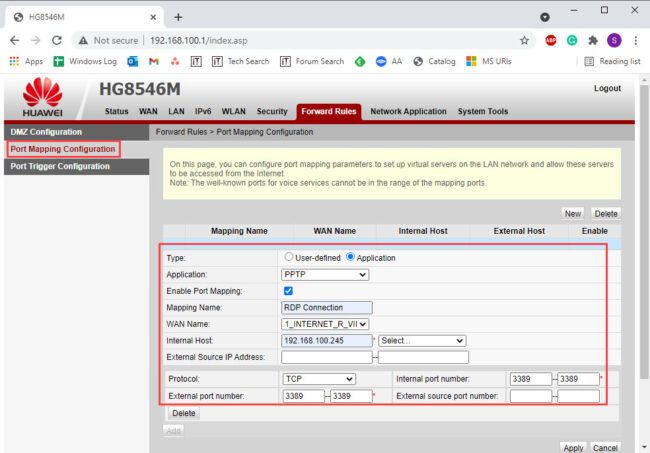
Guarde todas las configuraciones y ahora habrá configurado con éxito el reenvío de puertos en su enrutador.
Instalar y configurar Microsoft Remote Desktop en la PC de origen
Ahora podemos comenzar la fase de configuración en la PC de origen desde donde accederá de forma remota a la otra computadora. Comenzaremos con la instalación de Microsoft Remote Desktop.
Abre el Página de escritorio remoto de Microsoft en Microsoft Store y haga clic en Obtener . 
Se abrirá Microsoft Store y la aplicación comenzará a descargarse e instalarse. Una vez instalado, haga clic en Iniciar. Cuando se inicie la aplicación, haga clic en Agregar en la esquina superior derecha y luego haga clic en PC . 
En la siguiente pantalla, debajo Nombre de la PC ingrese la dirección IP pública o el DDNS (si está configurado). Luego, haga clic en el + firmar delante de Cuenta de usuario . 
En el Agregar una cuenta ventana, ingrese los detalles de inicio de sesión para la PC remota. Si hay una cuenta de Microsoft asociada, ingrese las credenciales de su cuenta de Microsoft. Si tiene una cuenta local, ingrese las credenciales de la cuenta local. Hacer clic Ahorrar cuando termine. 
Ahora configure cualquier configuración adicional (opcional) y haga clic en Ahorrar al final. Ahora puede conectarse a una PC remota utilizando la aplicación Escritorio remoto desde la comodidad de su hogar o en cualquier otro lugar con una PC y una conexión a Internet estable.
Palabras de cierre
El proceso puede parecer largo, pero es factible. Esta debe ser una configuración única para que pueda acceder a su PC remota desde cualquier lugar del mundo con una conexión a Internet estable, sin tener que comprar ningún software de terceros.
Microsoft Remote Desktop es una herramienta simple pero excelente para ayudarlo a administrar varios dispositivos remotos a los que puede conectarse simultáneamente y ser productivo.